Najlepsze aplikacje do klonowania aplikacji na iPhonea w celu uruchomienia wielu kont | Nie jest wymagany jailbreak

Dowiedz się, jak sklonować aplikacje na iPhone
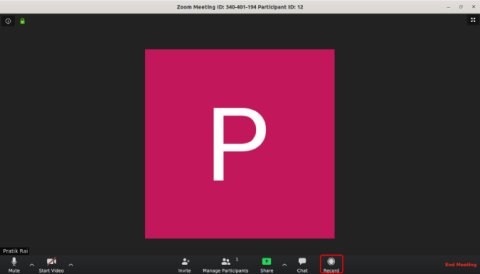
Nagrywanie spotkań w Zoom jest całkiem proste. Po dołączeniu do rozmowy kliknij przycisk „Nagraj” u dołu ekranu. Jeśli jednak prowadzisz webinar i chcesz nagrać każde spotkanie, oto jak automatycznie nagrywasz każde spotkanie Zoom.

Jak automatycznie nagrywać spotkania z zoomem
Nagrania z zoomem
Zanim przejdziemy do konfigurowania automatycznego nagrywania spotkań z zoomem, musimy zrozumieć, jak działają nagrania Zoom. Są 3 ważne rzeczy związane z nagrywaniem spotkań Zoom.
Jak automatycznie nagrywać spotkania Zoom
Jeśli często nagrywasz swoje spotkania, lepiej skonfigurować spotkanie z automatycznym nagrywaniem. Aby to zrobić, kliknij przycisk „Zaplanuj” w aplikacji Zoom.

Teraz w oknie spotkania z harmonogramem przejdź na dół i kliknij przełącznik "Opcje zaawansowane" .

W rozszerzonym menu zaznacz opcję „Automatycznie nagrywaj spotkanie na komputerze lokalnym”. Dzięki temu spotkanie zostanie nagrane zaraz po rozpoczęciu spotkania.

Po zakończeniu spotkania Zoom otworzy lokalizację, w której zapisane są nagrania. Dodatkowo możesz również uzyskać dostęp do swoich nagrań na karcie Spotkania.

Gdzie Zoom przechowuje nagrania?
Domyślnie Zoom tworzy lokalny folder pod dokumentami do przechowywania nagrań. Możesz uzyskać do nich dostęp lub zmienić je w zakładce Nagrania w Ustawieniach powiększenia.

Słowa zamykające
Zoom ma w zanadrzu wiele dobrych sztuczek. Na przykład możesz zintegrować Zoom ze Slackiem i tworzyć spotkania z poziomu Slacka. Ponadto możesz również korzystać z aplikacji innych firm, takich jak Krisp, aby prowadzić bezszumową rozmowę wideo w Zoom. Jeśli masz więcej problemów lub zapytań na Zoom, daj mi znać w komentarzach poniżej.
Przeczytaj także: Jak przekonwertować obraz do tabeli Excela w mgnieniu oka
Dowiedz się, jak sklonować aplikacje na iPhone
Dowiedz się, jak skutecznie przetestować kamerę w Microsoft Teams. Odkryj metody, które zapewnią doskonałą jakość obrazu podczas spotkań online.
Jak naprawić niedziałający mikrofon Microsoft Teams? Sprawdź nasze sprawdzone metody, aby rozwiązać problem z mikrofonem w Microsoft Teams.
Jeśli masz dużo duplikatów zdjęć w Zdjęciach Google, sprawdź te cztery skuteczne metody ich usuwania i optymalizacji przestrzeni.
Chcesz zobaczyć wspólnych znajomych na Snapchacie? Oto, jak to zrobić skutecznie, aby zapewnić znaczące interakcje.
Aby zarchiwizować swoje e-maile w Gmailu, utwórz konkretną etykietę, a następnie użyj jej do utworzenia filtra, który zastosuje tę etykietę do zestawu e-maili.
Czy Netflix ciągle Cię wylogowuje? Sprawdź przyczyny oraz 7 skutecznych sposobów na naprawienie tego problemu na dowolnym urządzeniu.
Jak zmienić płeć na Facebooku? Poznaj wszystkie dostępne opcje i kroki, które należy wykonać, aby zaktualizować profil na Facebooku.
Dowiedz się, jak ustawić wiadomość o nieobecności w Microsoft Teams, aby informować innych o swojej niedostępności. Krok po kroku guide dostępny teraz!
Dowiedz się, jak wyłączyć Adblock w Chrome i innych przeglądarkach internetowych, aby móc korzystać z wartościowych ofert reklamowych.








